Chuyển ảnh từ iPhone sang laptop chưa bao giờ dễ dàng đến thế! Bài viết này sẽ hướng dẫn bạn Cách Tải ảnh Từ Iphone Vào Laptop một cách nhanh chóng và hiệu quả, sử dụng nhiều phương pháp khác nhau phù hợp với nhu cầu của bạn. Từ việc sử dụng cáp USB truyền thống đến các phương pháp không dây tiện lợi, bạn sẽ tìm thấy giải pháp hoàn hảo cho mình.
Sử Dụng Cáp USB: Phương Pháp Truyền Thống và Đáng Tin Cậy
Kết nối iPhone với laptop bằng cáp USB Lightning là cách tải ảnh từ iPhone vào laptop đơn giản và đáng tin cậy nhất. Sau khi kết nối, iPhone của bạn sẽ xuất hiện trên laptop như một thiết bị di động. Bạn có thể truy cập vào thư mục DCIM trên iPhone và sao chép ảnh vào laptop. Phương pháp này đặc biệt hữu ích khi bạn cần chuyển một lượng lớn ảnh.
Bạn có thể tham khảo thêm cách tải video từ Youtube tại cách tải video từ youtube.
iCloud Photos: Đồng Bộ Hóa Ảnh Trên Mọi Thiết Bị
iCloud Photos là một dịch vụ lưu trữ đám mây của Apple cho phép bạn đồng bộ hóa ảnh giữa iPhone, iPad, Mac và cả laptop Windows. Sau khi kích hoạt iCloud Photos trên iPhone, ảnh của bạn sẽ tự động được tải lên iCloud và đồng bộ với các thiết bị khác đã đăng nhập cùng tài khoản iCloud. Trên laptop Windows, bạn có thể tải xuống ứng dụng iCloud cho Windows hoặc truy cập icloud.com để xem và tải ảnh.
AirDrop: Chia Sẻ Ảnh Không Dây Nhanh Chóng Giữa Các Thiết Bị Apple
Nếu bạn đang sử dụng MacBook, AirDrop là một cách tải ảnh từ iPhone vào laptop cực kỳ nhanh chóng và tiện lợi. AirDrop sử dụng kết nối Wi-Fi và Bluetooth để truyền tải dữ liệu không dây giữa các thiết bị Apple. Đảm bảo rằng cả iPhone và MacBook đều đã bật AirDrop và nằm trong phạm vi kết nối. Sau đó, bạn chỉ cần chọn ảnh muốn chia sẻ trên iPhone và chọn MacBook làm thiết bị nhận.
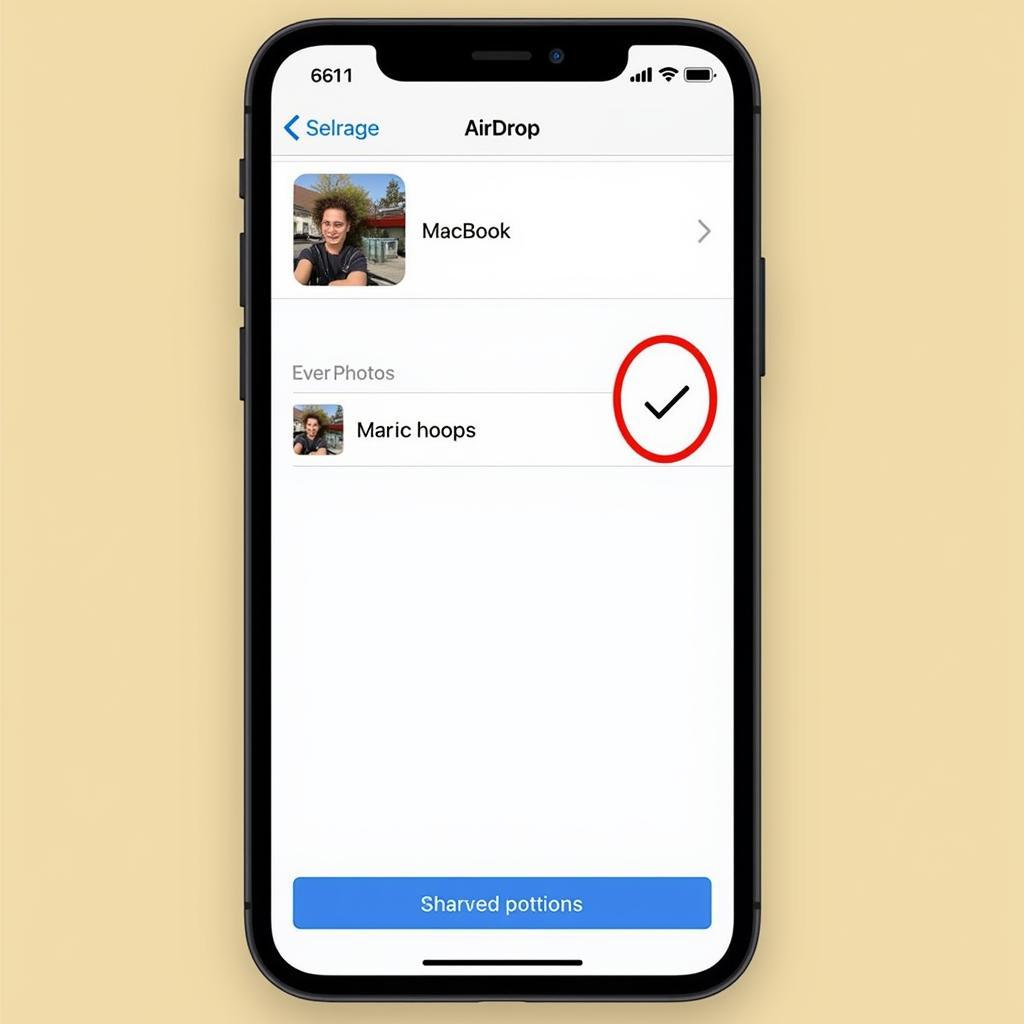 Sử dụng AirDrop để Chia Sẻ Ảnh
Sử dụng AirDrop để Chia Sẻ Ảnh
Nếu bạn cần tải 2 Zalo trên máy tính, hãy xem bài viết cách tải 2 zalo.
Ứng Dụng Email và Ứng Dụng Nhắn Tin: Phương Pháp Đơn Giản Cho Một Số Ít Ảnh
Đối với việc chuyển một số ít ảnh, bạn có thể sử dụng email hoặc các ứng dụng nhắn tin như iMessage, Messenger, WhatsApp. Gửi ảnh cho chính mình hoặc một người bạn khác, sau đó mở email hoặc ứng dụng nhắn tin trên laptop và tải ảnh xuống.
Google Photos: Lưu Trữ và Đồng Bộ Ảnh Miễn Phí
Google Photos là một dịch vụ lưu trữ ảnh đám mây miễn phí khác mà bạn có thể sử dụng để tải ảnh từ iPhone vào laptop. Tải ứng dụng Google Photos trên iPhone và bật tính năng sao lưu tự động. Sau đó, bạn có thể truy cập photos.google.com trên laptop để xem và tải ảnh.
Bạn muốn tải Google Chrome cho Mac? Hãy xem hướng dẫn tại tải google chrome cho mac.
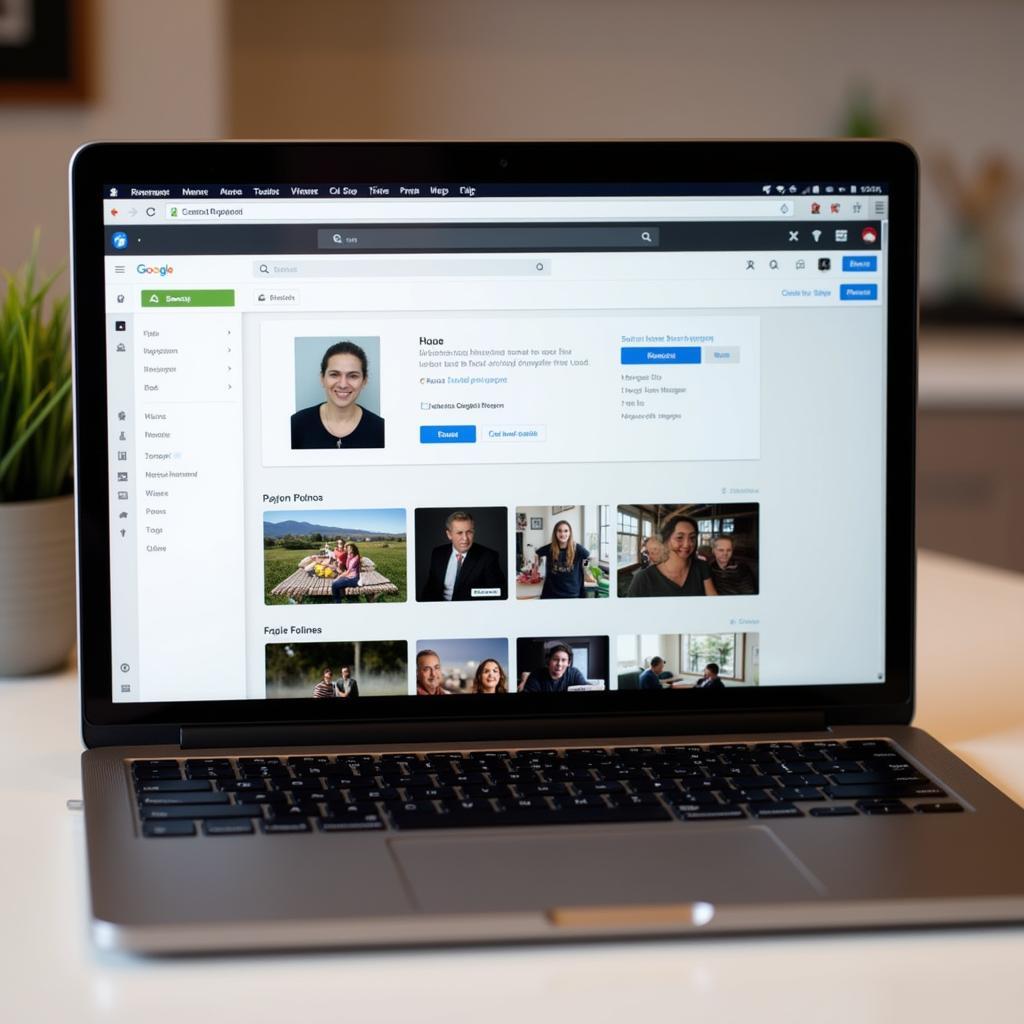 Sử dụng Google Photos để Lưu Trữ Ảnh
Sử dụng Google Photos để Lưu Trữ Ảnh
Kết Luận
Có rất nhiều cách tải ảnh từ iPhone vào laptop, từ phương pháp truyền thống sử dụng cáp USB đến các phương pháp không dây tiện lợi. Hãy lựa chọn phương pháp phù hợp nhất với nhu cầu của bạn.
FAQ
-
Tôi có cần cài đặt phần mềm nào để kết nối iPhone với laptop bằng cáp USB không? Thông thường, Windows và macOS sẽ tự động nhận diện iPhone khi kết nối bằng cáp USB.
-
iCloud Photos có miễn phí không? Apple cung cấp 5GB dung lượng iCloud miễn phí. Nếu cần thêm dung lượng, bạn có thể mua thêm.
-
AirDrop có hoạt động với laptop Windows không? Không, AirDrop chỉ hoạt động giữa các thiết bị Apple.
-
Tôi có thể sử dụng Google Photos để lưu trữ video không? Có, Google Photos cũng hỗ trợ lưu trữ video.
-
Tôi có thể tải ảnh từ iPhone vào laptop mà không cần internet không? Có, bạn có thể sử dụng cáp USB hoặc AirDrop (với MacBook) để tải ảnh mà không cần internet.
-
Có cách nào để tải ảnh tự động từ iPhone vào laptop không? iCloud Photos và Google Photos có thể tự động sao lưu ảnh khi kết nối internet.
-
Tôi nên làm gì nếu gặp sự cố khi tải ảnh từ iPhone vào laptop? Kiểm tra lại kết nối, khởi động lại thiết bị, hoặc thử một phương pháp khác.
Mô tả các tình huống thường gặp câu hỏi
- Tình huống 1: Không thể kết nối iPhone với laptop bằng cáp USB. Hãy kiểm tra cáp USB và cổng kết nối trên cả hai thiết bị.
- Tình huống 2: Không thể tìm thấy ảnh trên iPhone sau khi kết nối với laptop. Hãy đảm bảo bạn đã mở khóa iPhone và cho phép máy tính truy cập dữ liệu.
- Tình huống 3: AirDrop không hoạt động. Kiểm tra kết nối Wi-Fi và Bluetooth trên cả iPhone và MacBook.
Gợi ý các câu hỏi khác, bài viết khác có trong web.
Bạn có muốn biết cách tải Zoom trên tivi Sony? Hãy xem bài viết cách tải zoom trên tivi sony. Hoặc nếu bạn cần tải Bluetooth cho Win 10, hãy xem hướng dẫn tại tải bluetooth win 10.